uefi安装win10系统详细过程
- 分类:Win10 教程 回答于: 2022年06月19日 10:48:02
相信大家对uefi引导模式略有所闻,在该模式下安装win10系统的启动速度比传统bios速度还有快,,那我们要怎么进行系统的安装呢,下面我们来看看uefi安装win10系统详细过程演示,大家一起来看看吧.
工具/原料
系统版本:windows10专业版
品牌型号:神舟 X5-2020A3S
软件版本:小白一键重装系统V2290
方法
1、插入带有win10系统镜像文件的U盘启动盘到电脑usb接口,启动电脑,按快捷键进入BIOS。
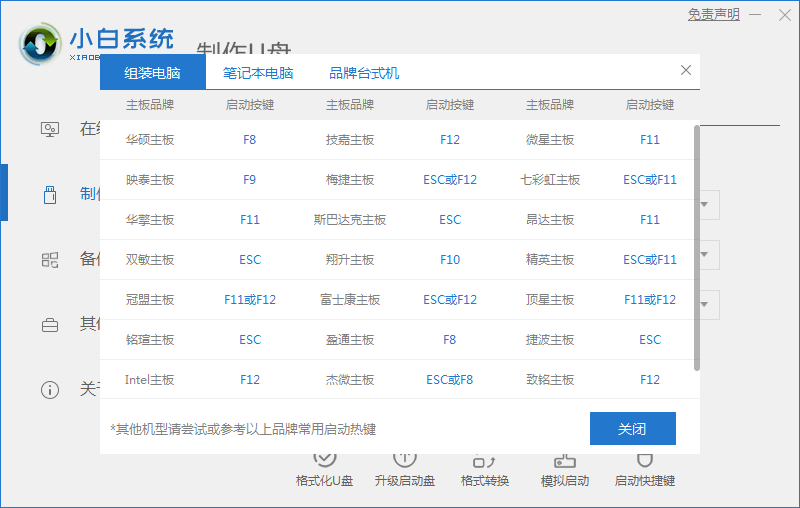
2、在“BOOT”下选中“Boot option filter”按回车键。

4、有“ LEGACY only”、“UEFI only”、“UEFI and LEGACY” 三个选项。选择需要的启动选项,“UEFI only”是单一的UEFI启动环境,“UEFI and LEGACY”是支持UEFI,又支持传统BIOS启动。
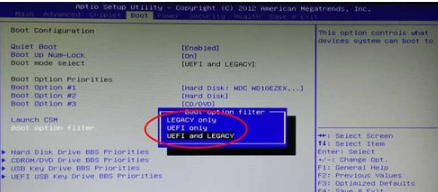
5、设置成功后,选择“Save & Exit”下的“Save Changes and Exit”回车。
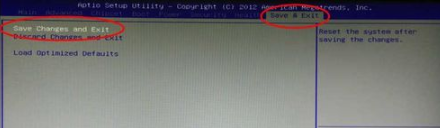
6、 点击yes,回车即可。

7、此时进入到pe桌面,装机工具会自动进行系统的安装操作,我们耐心等待系统安装完成。
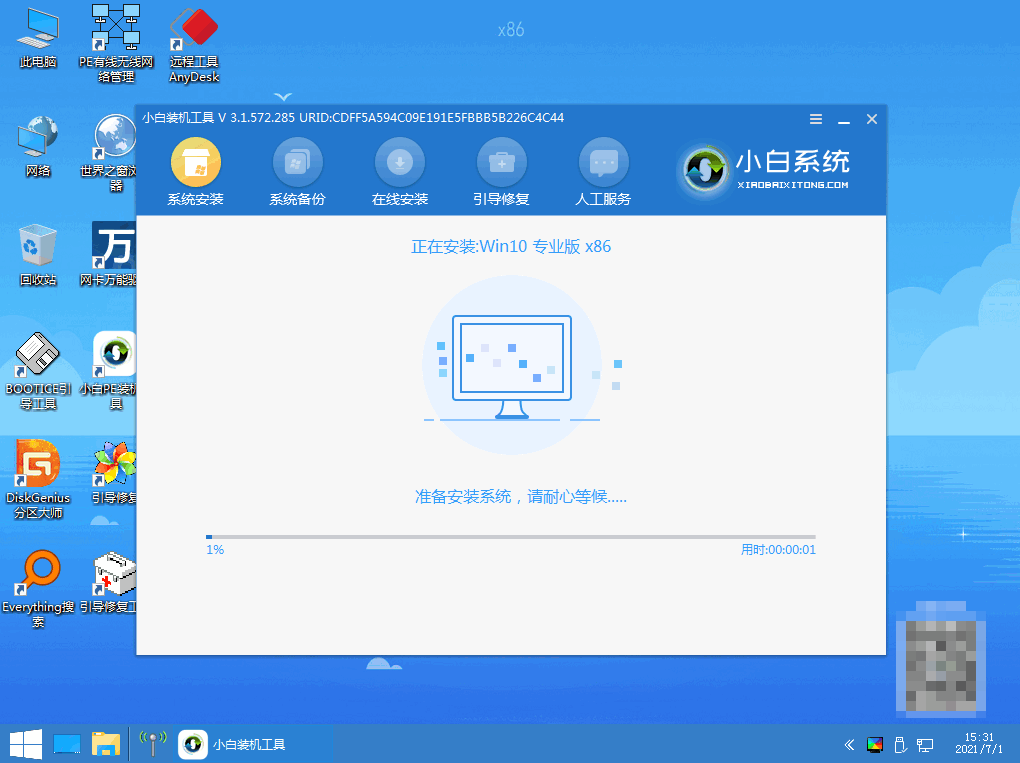
8、系统安装完成,把电脑进行重启。

9、最后重启进入新的页面时,安装就成功啦。
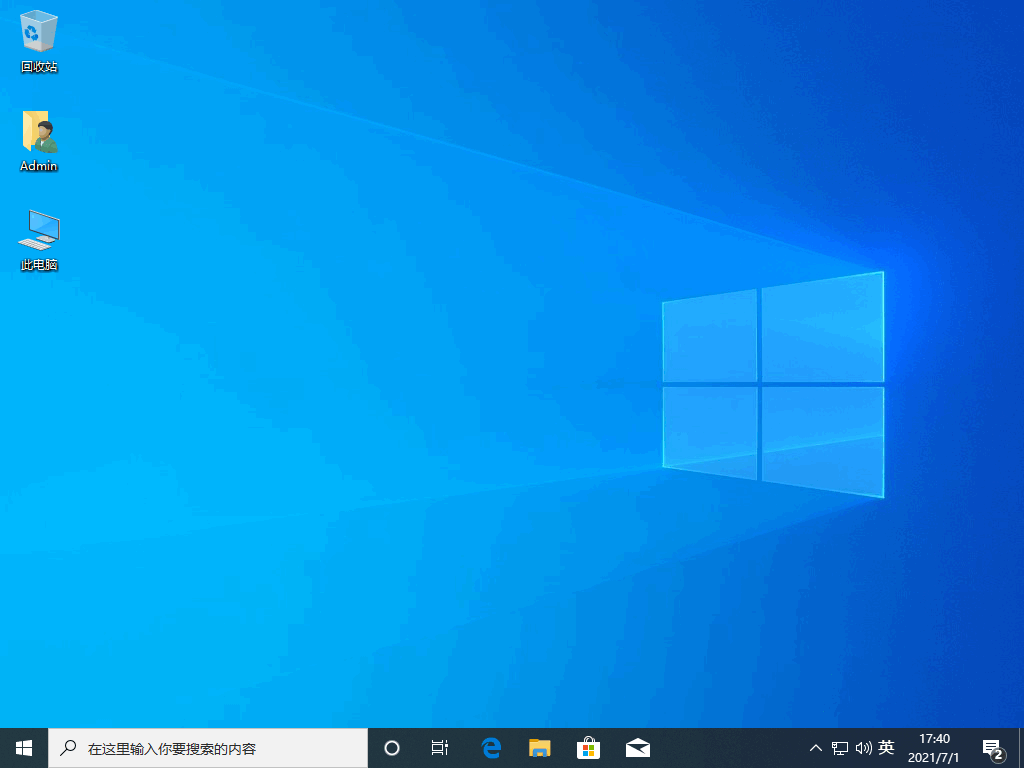
总结
1、插入U盘启动盘,重启电脑进入BIOS界面;
2、在BOOT下选择UEFI选项;
3、在Save & Exit下保存更改;
4、进入pe系统安装,然后重启即可。
 有用
26
有用
26


 小白系统
小白系统


 1000
1000 1000
1000 1000
1000 1000
1000 1000
1000 1000
1000 1000
1000 1000
1000 1000
1000 1000
1000猜您喜欢
- win10系统C盘垃圾怎么清理的方法..2021/11/21
- Win10系统安装费用查询,找人装系统仅需..2024/04/07
- win10系统装机的步骤教程2021/08/14
- 小白UEFI启动盘安装win10系统教程..2022/07/06
- 小马win10激活教程2022/11/21
- win10x系统没有c盘打开的权限怎么办..2021/01/27
相关推荐
- 如何使用win10官方修复工具重装系统..2020/08/28
- 笔记本电脑win10 32位系统怎么装64位..2021/03/07
- 处理win10怎么恢复出厂设置2019/03/16
- 如何重装系统win10的方法步骤..2022/06/13
- 戴尔台式机重装系统win10如何操作..2023/02/25
- win10系统点击睡眠后又迅速自动唤醒怎..2020/12/17














 关注微信公众号
关注微信公众号



